| Tips Excel | go to : Index | ||
| Tip 019 - Deel 1 | |||
| Deze Tip werd geschreven door Valentin, waarvoor mijn dank. | |||
| Controle Euromillions | |||
In dit voorbeeld gaan we gegevens importeren van internet ( de laatste trekking van Euromillions). Geïmporteerde gegevens linken naar een ander blad. |
|||
| Gegevens importeren van internet. | |||
| Open je webbrowser en surf naar | |||
| http://www.euromillions.be/NL/Spelen_en_Winnen/Trekkingsspelen/Euromillions/default.aspx | |||
| Klik op “Resultaten”. | Klik vervolgens op “Recentste resultaten”. | ||
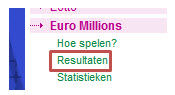 |
 |
||
| Selecteer en kopieer het adres van de adresbalk. | |||
De adresbalk van Internet Explorer |
|||
 |
|||
| De adresbalk van Firefox | |||
 |
|||
| Sluit de internetbrowser. Open een nieuw Excel bestand. Ga in het lint naar “Gegevens”(1) en klik op “Van web”(2). |
|||
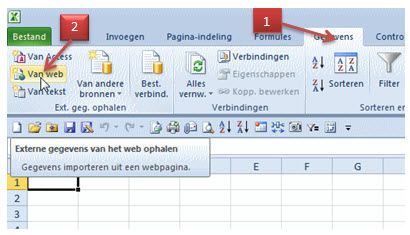 |
|||
In het venster “Nieuwe webquery” klik je met de rechtermuisknop in het adresvak(1) en kies je voor plakken(2) en vervolgens klik je op “Ga naar”(3) |
|||
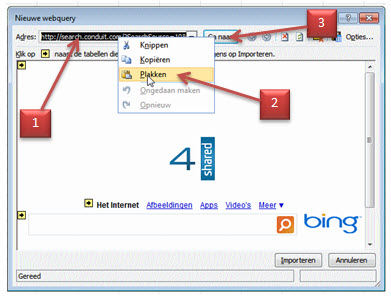 |
|||
| Excel zal de gevraagde pagina laden in het venster “Nieuwe webquery” | |||
| Een woordje uitleg over de opbouw van websites. Surf naar een willekeurige site op het internet, en negen kansen op tien is de sitestructuur opgebouwd door middel van tabellen, ook al lijken deze niet altijd duidelijk te zien op de pagina. Om gegevens van een webpagina te importeren kan Excel deze tabellen herkennen . In het venster “Nieuwe webquery” worden deze tabellen aangeduid met een geel pijltje(1). |
|||
 |
|||
| Wanneer we de muisaanwijzer plaatsen op zo een pijltje zal er een tekstvenstertje verschijn met de tekst “Klik om de hele pagina te selecteren” of “Klik om deze tabel te selecteren” de kleur van het pijltje zal ook veranderen in groen en er zal een kader rond de tabel (of hele pagina) getekend worden, zo kunnen we zien welke inhoud de tabel bevat. Als we eenmaal de voor ons doeleinde de juiste tabel gevonden hebben klikken we op het pijltje en de tabel wordt geselecteerd voor import (2). |
|||
 |
|||
| We selecteren nu de tabel die de volgende gegevens bevat: de datum van de trekking, de getallen en sterren, en de winstbedragen voor de juiste combinaties(1). Klik op het pijltje dat staat voor “Nationale loterij Officiële site”(2) en de tabel wordt geselecteerd voor import. Klik op “Importeren”(3) |
|||
 |
|||
Excel zal voorstellen om de gegevens te plaatsen in cel $A$1, we aanvaarden dat en klikken op OK. |
|||
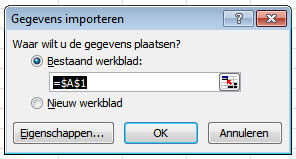 |
|||
De gegevens worden geïmporteerd. |
|||
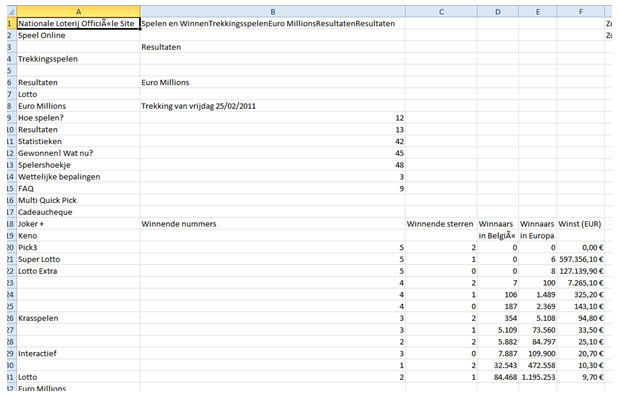 |
|||
Klik met de rechtermuisknop op het tabblad “Blad1”(1) en kies “Naam wijzigen”(2) en wijzig de naam in “Resultaten”(3). |
|||
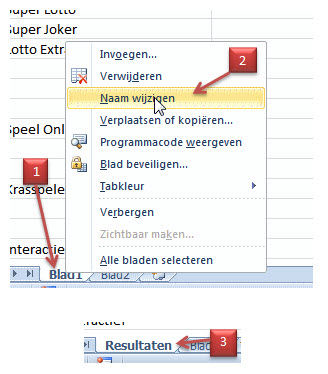 |
|||
| Wijzig de naam van blad2 in “Controle” | |||
| Geïmporteerde gegevens linken naar een ander blad. | |||
We gaan de datum met een link kopiëren van het blad “Resultaten” naar het blad “Controle”. |
|||
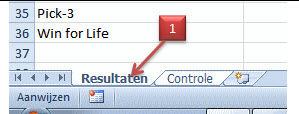 |
|||
Selecteer de cellen C2 tot en met J2 , en kies voor “Samenvoegen en centreren”. Met nog steeds de cellen geselecteerd klik je op “Randen”(1) kies je voor een “Buitenranden”(2) en druk Enter. |
|||
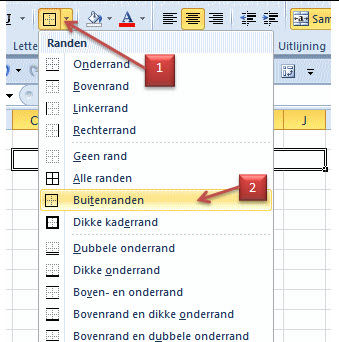 |
|||
| Selecteer de cellen C3 tot en met G3 en kies voor “Samenvoegen en centreren”, klik op “Randen” kies voor “Buitenranden”, typ “Getallen” druk Enter. Selecteer de cellen I3 en J3, en kies voor “Samenvoegen en centreren”, klik op “Randen” kies voor “Buitenranden”, typ “Sterren” druk Enter. |
|||
Selecteer de cellen C6 tot en met J6 en kies voor “Samenvoegen en centreren”, , klik op “Randen” kies voor “Buitenranden” en typ “Mijn combinaties” of speel je in groep dan typ je bv. “Onze combinaties” en druk Enter. |
|||
| Ter informatie: GratisCursus.be denkt aan zijn cursisten, denk ook aan GratisCursus.be | |||
| > | |||
| We gaan verder in deel 2 | |||
| Deel 2 - Index | |||
copyright © 2012 - gratiscursus.be
![]()

